
Cómo Restablecer la Contraseña de la Pantalla de Tiempo Después de Intentos Fallidos
Apr 10, 2025 • Categoría: Eliminar bloqueo de pantalla • Soluciones Probadas
¿Has olvidado el PIN de Tiempo en Pantalla de tu iPhone después de intentarlo varias veces? No te sientas aislado. El PIN de Tiempo en Pantalla de Apple te ayuda a controlar cuánto tiempo pasas en tu dispositivo, pero ¿qué ocurre si lo olvidas o lo intentas demasiadas veces y fallas?
Si intentas restablecer el código de acceso de Tiempo en Pantalla y fallas en los intentos, tu dispositivo puede bloquearte o dificultar el restablecimiento de la contraseña. Afortunadamente, hay formas de recuperar el control.
Esta guía te mostrará formas sencillas de restablecer el código de acceso de Tiempo en Pantalla después de intentos fallidos. También presentará Dr.Fone - Desbloqueo de Pantalla (iOS) de Wondershare, una útil herramienta que te ayudará a desactivar los límites de Tiempo en Pantalla. Antes de hablar del mejor método, examinemos algunas opciones sencillas.

- Parte 1. ¿Qué es un código de Tiempo en Pantalla?
- Parte 2. Qué Pasa Después de 10 Intentos Fallidos de Contraseña de Tiempo en Pantalla
- Parte 3: Métodos para Restablecer el Código de Acceso a la Pantalla Tras Intentos Fallidos
- Método 1: Borrar los Datos del iPhone
- Método 2: Utiliza Buscar Mi para eliminar la contraseña de Tiempo en Pantalla
- Método 3: Utilizando una Copia de Seguridad Antigua de iCloud o iTunes, restaura tu iPhone
- Método 4: Utiliza el ID de Apple para Restablecer el Código de Tiempo en Pantalla
- Método 5: Usa iTunes para Borrar el Código de Tiempo en Pantalla
- Método 6: Busca Ayuda en el Servicio de Atención al Cliente de Apple

- Método Recomendado 7: Restablecer el código de Tiempo en Pantalla en un iPhone o iPad sin borrar ningún dato
- Parte 4: ¿Qué hacer si deseas restablecer el código de acceso de la hora de la pantalla después de intentos fallidos?
Parte 1. ¿Qué es un Código de Tiempo en Pantalla?
El código de tiempo en pantalla es un código de 4 dígitos independiente que se utiliza para proteger los cambios en la cuenta del ID de Apple del usuario y en los ajustes del dispositivo. También se utiliza para limitar el acceso a determinados contenidos. ¿De qué manera funciona el tiempo frente a la pantalla? La mayoría de los padres utilizan el tiempo frente a la pantalla para limitar el tiempo que sus hijos pasan en determinadas aplicaciones, el tiempo que pasan en cada aplicación o todo el día. Tienen que introducir el PIN de Tiempo de Pantalla para cambiar la configuración.
Algunas personas tienen problemas si olvidan el código de acceso a la pantalla y fallan en los intentos. Estarás pensando, ¿qué pasa después de 10 intentos fallidos de contraseña de pantalla a la vez? ¿Qué tal si abordamos juntos esta exploración?
Parte 2. Qué ocurre después de 10 intentos fallidos de introducir el código de la hora de la pantalla
¿Cuántas veces tienes que intentar introducir la contraseña de tu iPhone?
La respuesta es que tu iPhone se apagará temporalmente durante una hora después de 10 intentos fallidos de contraseña de Tiempo en Pantalla en una fila.
Sin embargo, no estará completamente bloqueado, por lo que podrás seguir haciendo otras cosas en tu dispositivo durante esta vez.
Sin embargo, cuantas más veces introduzcas el código incorrecto, menos tiempo tendrás para hacer lo que tienes que hacer. Estas son las veces que puede introducir una contraseña de Screen Time incorrecta:
|
Número de intentos |
Mensaje mostrado |
| 6 intentos incorrectos | iPhone desactivado. Inténtalo de nuevo en 1 minuto. |
| 7 incorrect attempts | iPhone desactivado. Inténtalo de nuevo en 5 minutos. |
| 8 intentos incorrectos | iPhone desactivado. Inténtalo de nuevo en 15 minutos. |
| 9 intentos incorrectos | iPhone desactivado. Inténtalo de nuevo en 1 hora. |
| 10 intentos incorrectos | iPhone desactivado. Inténtalo de nuevo en 1 hora. |
Parte 3: Métodos para Restablecer el Código de Acceso de Tiempo en Pantalla Después de Intentos Fallidos
¿Qué se puede hacer si intentas introducir el PIN de tu iPhone, pero la contraseña de Tiempo en Pantalla falla? Si olvidas la contraseña de Tiempo de Pantalla que estableciste, es mejor encontrar otra forma de entrar que seguir intentándolo una y otra vez, lo que lleva mucho tiempo y no funciona muy bien.
En esta sección, aprenderás métodos fundamentales para desactivar el Tiempo en Pantalla.
Método 1: Borrar los Datos del iPhone
Considera la posibilidad de restablecer tu iPhone siguiendo estas instrucciones para devolver todos los ajustes a su posición original sin poner en peligro ninguno de tus datos:
Paso 1: Ve a Ajustes en tu iPhone, elige General, y luego elige Reiniciar o Transferir.
Paso 2: Selecciona "Reiniciar".
Paso 3: Selecciona Restablecer Todos los Ajustes. Esto restauraría a su estado original los ajustes de idioma y privacidad, el diseño de la pantalla de inicio del diccionario del teclado y los ajustes de red.
Ten en cuenta que cualquier restablecimiento hará que se pierdan los datos originales; en su lugar, te aconsejamos que utilices una herramienta de terceros, que conserva los datos.
Método 2: Utiliza Buscar Mi para Eliminar la Contraseña de Tiempo en Pantalla
Como alternativa, utiliza Buscar Mi para borrar todos los datos del iPhone. Pero antes de borrar, asegúrate de hacer una copia de seguridad de los datos cruciales.
Estos son los pasos para restablecer los intentos de código de acceso en tu iPhone usando Buscar Mi.
Paso 1: Utiliza tu cuenta de Apple para iniciar sesión en iCloud.com.
Paso 2: Selecciona la pestaña Buscar Dispositivos después de seleccionar tu ID de Apple.
Paso 3: Pulsa el botón Borrar iPhone/iPad después de abrir la lista de Todos los Dispositivos y elige tu iPhone o iPad.
Paso 4: Introduce de nuevo la contraseña de tu cuenta, junto con el código de verificación que has recibido.
Paso 5: Para verificar tu acción, pulsa la opción Borrar una vez más.
Método 3: Usando una Copia de Seguridad Antigua de iCloud o iTunes, Restaura tu iPhone.
Sigue estos pasos para restaurar tu iPhone a una copia de seguridad de iTunes o iCloud realizada antes de establecer el PIN:
Paso 1: Para encender tu iPhone, mantén pulsado el botón Home.
Paso 2: Elige un idioma y un país o zona.
Paso 3: Conéctate a una red Wi-Fi y activa Touch ID.
Paso 4: Ve a Apps & Datos y elige Restaurar desde Copia de Seguridad de iCloud.
Paso 5: Para acceder a iCloud, introduce tu ID de Apple y tu contraseña.
Paso 6: Acepta las condiciones establecidas.
Paso 7: Para comenzar la transferencia de datos, selecciona la Copia de Seguridad más esencial pulsando Mostrar Todas las Copias de Seguridad.
Paso 8: Mantén tu iPhone conectado y vigila la barra de progreso. La duración de este proceso depende del tamaño de la copia de seguridad y de la velocidad de la red. Sólo se puede mover algo una vez que se ha movido toda la información.
Método 4: Utiliza el ID de Apple para Restablecer el código de Tiempo en Pantalla
Sigue estos pasos para restablecer el código de acceso de Tiempo en Pantalla en tu iPhone:
Paso 1: Ve a la página Ajustes de tu dispositivo y elige Tiempo en Pantalla. Asegúrate de que tu iPhone tiene la última versión de iOS.
Paso 2: Seleccionar Cambiar Contraseña de Tiempo en Pantalla .
Paso 3: Toca en Cambiar Contraseña de Tiempo en Pantalla Una vez más.
Paso 4: Haz clic en ¿Has olvidado el código?
Paso 5: Introduce tu contraseña y tu ID de Apple. Asegúrate de que los datos que ofreces coinciden con los que utilizaste para configurar la contraseña de Tiempo en Pantalla de tu iPhone.
Paso 6: Escribe una nueva contraseña de Tiempo en Pantalla distinta de la anterior. Introduce de nuevo la nueva contraseña y haz clic en OK.
Método 5: Usar iTunes para borrar el código de Tiempo en Pantalla
Cuando olvidas el código de tiempo en pantalla o quieres desactivar el bloqueo de tiempo en pantalla, iTunes es una excelente opción porque te permite hacer una copia de seguridad de tus datos antes de restaurarlos.
Sin embargo, suele haber algunos problemas que dificultan la finalización del procedimiento; en este punto, puede buscar una solución de terceros cualificados.
Paso 1: Elige el icono dispositivo en iTunes después de conectar tu iPhone.
Nota: debes actualizar iTunes a la versión más reciente.
Paso 2: Para acceder a la página del dispositivo, elige la opción Resumen.
Paso 3: Para eliminar el código de acceso de Tiempo en Pantalla, pulsa el icono Restaurar iPhone.
A continuación, puedes configurar y reiniciar tu iPhone.
Método 6: Solicitar Ayuda al Servicio de Atención al Cliente de Apple
Si las acciones enumeradas anteriormente no resuelven tu problema, realiza las siguientes acciones para ponerte en contacto con el servicio de atención al cliente de Apple:
Paso 1: Navega hasta la página web de Soporte al Cliente de Apple.
Paso 2: En el campo de búsqueda, escribe Restablecer Contraseña de Tiempo en Pantalla para obtener respuestas exhaustivas a tus preguntas.
Paso 3: Pulsa si no estás satisfecho con la explicación ofrecida, haz clic en la opción «He olvidado el ID de Apple o la contraseña» y sigue las instrucciones.
Paso 4: Descarga la Aplicación de Soporte de Apple para hablar con un especialista y recibir una pronta solución a tu problema.
Método Recomendado 7: Restablecer la contraseña de Tiempo en Pantalla en un iPhone o iPad sin borrar ningún dato
Como un experto administrador de código de acceso, Dr.Fone - Desbloqueo de Pantalla (iOS) ofrece una forma técnica para superar el código de acceso de Tiempo en Pantalla. Si olvidaste tu contraseña de Tiempo en Pantalla y fallas en los intentos, es fácil recuperarla con un solo clic. Esta es la forma más rápida de recuperar contraseñas perdidas. Dr.Fone no sólo puede eliminar los códigos de acceso de tiempo en pantalla perdidos, sino que tambien puede realizar una multitud de otras funciones.
Funciones:
- No perderás ningún dato si eliminas el código de Tiempo en Pantalla.
- Accede a tu iPhone si la contraseña de la pantalla no funciona.
- Elimina tu ID de Apple cuando no lo recuerdes.
- Es fácil desactivar el bloqueo de activación de iCloud y el bloqueo de SIM.

Dr.Fone - Desbloqueo de Pantalla (iOS)
Restablecer el código de Tiempo en Pantalla en un iPhone o iPad sin borrar ningún dato
- Un proceso sencillo, a base de clics.
- Desbloquea las contraseñas de pantalla de todos los iPhones y iPads.
- No se requieren conocimientos técnicos, todo el mundo puede manejarlo.
- ¡Compatible con la última versión de iOS!

Pasos para Eliminar el Código de Tiempo en Pantalla Usando Dr.Fone - Desbloqueo de Pantalla (iOS)
Paso 1: Abrir Dr.Fone - Desbloqueo de Pantalla
Comienza abriendo Wondershare Dr.Fone en tu computadora. Ve a Caja de Herramientas > Desbloqueo de Pantalla > iOS para acceder a la herramienta específica.

Paso 2: Selecciona Desbloquear Contraseña de Tiempo en Pantalla
De las opciones disponibles, elige Desbloquear Contraseña de Tiempo en Pantalla para iniciar el proceso de desbloqueo.

Paso 3: Conecta tu dispositivo iOS a la computadora
Utiliza un cable USB para conectar tu dispositivo iOS a la computadora.

Una vez conectado, la plataforma reconocerá tu Dispositivo iOS y mostrará su estado.
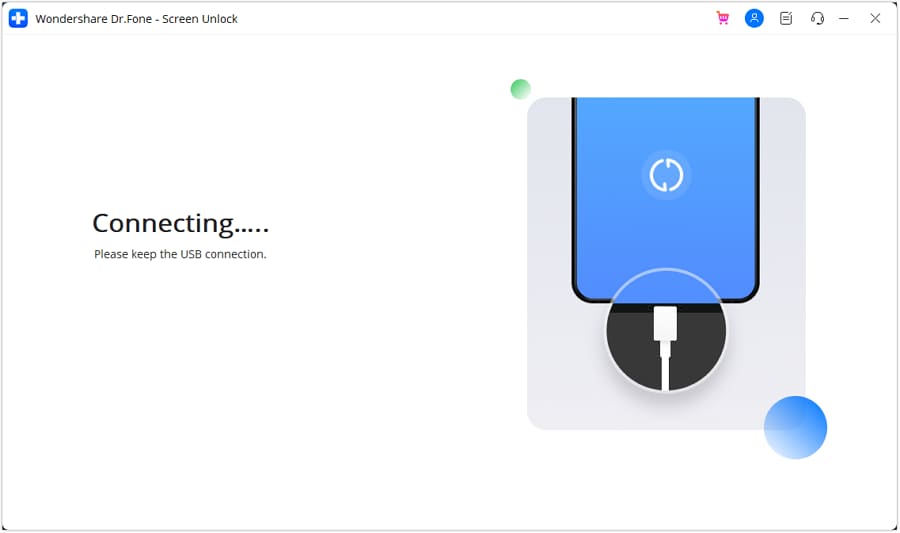
Paso 4: Desbloquear el iPhone
Una vez que el dispositivo se haya conectado correctamente, haz clic en Desbloquear Ahora para continuar.

Paso 5: Desactivar Buscar Mi iPhone
Un mensaje te pedirá que desactives el servicio Buscar Mi. Abre los Ajustes en tu iPhone, pulsa en tu nombre en la parte superior, ve a Buscar Mi Configuración y desactiva Buscar Mi iPhone. Una vez hecho esto, confirma haciendo clic en OK en la pantalla de tu computadora.

Paso 6: Supervisar el Progreso del Desbloqueo
Aparecerá una barra de progreso, que muestra el estado del proceso de Desbloquear.
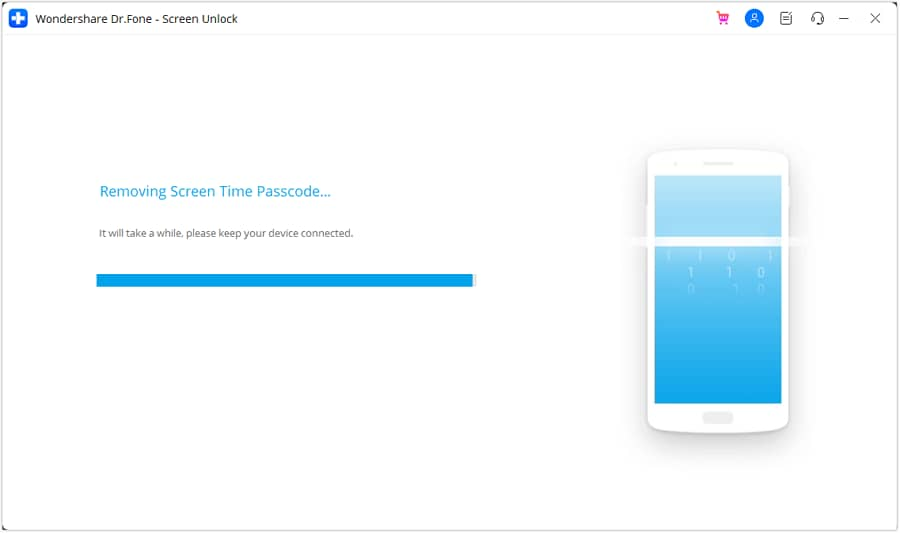
Paso 7: Completar el Desbloqueo
Una vez completado el proceso, verás un mensaje de éxito en la plataforma. Haz clic en Hecho para finalizar el proceso.

Parte 4: ¿Qué hacer si deseas restablecer el código de tiempo en pantalla después de intentos fallidos?
¿Qué pasa si deseas restablecer tu contraseña de tiempo en pantalla cuando se encuentra con intento fallido s?
Apple odia perder a su gente. Bueno, en caso de un intento de contraseña de tiempo en pantalla, tu iPhone se bloquea por razones de seguridad, por lo tanto, tener que recordarlo en su memoria.
Aquí tienes algunos consejos que te ayudarán a recordar tu contraseña de Tiempo en Pantalla.
- Crea una contraseña que te recuerdes
La mejor forma de bloquear una cuenta es crear una buena contraseña, aunque ésta también debe ser fácil de recordar. Puedes olvidar tu contraseña complicada si la haces con muchas letras y caracteres especiales. Esto hará que tu iPhone sea inútil.
Por ello, es muy aconsejable tener una contraseña que sea, como mínimo, corta y fácil de recordar. Puedes utilizar el nombre de tu hijo, el de tu mascota o algo que te interese.
- Anota tus contraseñas y ponlas a buen recaudo.
Graba la contraseña de tu Tiempo en Pantalla, y guárdala en un lugar seguro donde otras personas no puedan acceder a ella si la olvidas durante alguna vez.
Con la seguridad 2F, ahora sabrás inmediatamente si alguien intenta acceder a tus correos electrónicos. Con esto en mente, nunca olvidarás tu código de Tiempo en Pantalla.
3: Utiliza el Llavero de iCloud.
El Llavero de iCloud permite a los usuarios de iOS llevar consigo la información de sus cuentas, contraseñas, datos personales, números de tarjetas de crédito y otra información actualizada en todos sus dispositivos verificados.
Con esto, tu iPhone, iPad o cualquier otro dispositivo iOS tendrá siempre la contraseña de Tiempo en Pantalla más actualizada.
Conclusión:
Este artículo trata de lo que sucede después de diez intentos fallidos de contraseña de Tiempo en Pantalla y cómo solucionarlo de 7 maneras diferentes. En primer lugar, digamos que sigues introduciendo el PIN correcto ocho veces seguidas.
Si realmente no puedes recordar el código correcto de 4 dígitos, puedes utilizar Dr.Fone - Desbloqueo de Pantalla (iOS) para desactivar el código de acceso de Tiempo en Pantalla sin perder ninguna información. No tendrás que preocuparte por la tasa de éxito ni por ningún problema de seguridad. Todo funciona bien y no daña el dispositivo de ninguna manera.
También te podría gustar
Desbloqueo de iPhone
- Acceso bloqueado al iPhone
- 1. Reiniciar iPhone bloqueado sin iTunes
- 2. Borrar iPhone bloqueado
- 3. Acceder a iPhone bloqueado
- 4. Restablecer de fábrica iPhone bloqueado
- 5. Reiniciar iPhone bloqueado
- 6. iPhone está desactivado
- Pantalla de bloqueo del iPhone
- 1. Desbloquear iPhone olvidado el PIN
- 2. Desbloquear iPhone sin código
- 3. Eliminar código de acceso del iPhone
- 4. Desbloquear iPhone encontrado
- 5. Desbloquear iPhone sin computadora
- 6. Desbloquear iPhone con pantalla rota
- 7. Desbloquear iPhone desactivado con iTunes
- 8. Desbloquear iPhone sin Face ID
- 9. Desbloquear iPhone en modo perdido
- 10. Desbloquear iPhone desactivado sin iTunes
- 11. Desbloquear iPhone sin código
- 12. Desbloquear iFace ID con mascarilla
- 13. Bloquear apps en iPhone
- 14. Saltar código de acceso del iPhone
- 15. Desbloquear iPhone desactivado sin PC
- 16. Desbloquear iPhone con/sin iTunes
- 17. Desbloquear iPhone 7/6 sin PC
- 18. Pantalla de bloqueo del código de acceso del iPhone
- 19. Restablecer contraseña del iPhone
- Eliminar bloqueo de iCloud
- 1. Eliminar iCloud del iPhone
- 2. Eliminar bloqueo de activación sin ID de Apple
- 3. Eliminar bloqueo de activación sin contraseña
- 4. Desbloquear iPhone con iCloud bloqueado
- 5. Desbloquear iPhones con iCloud bloqueado para vender
- 6. Hacer jailbreak a un iPhone con iCloud bloqueado
- Desbloquear Apple ID
- 1. Quitar el ID de Apple sin contraseña
- 2. Eliminar un ID de Apple del iPhone
- 3. Eliminar el ID de Apple sin contraseña
- 4. Restablecer preguntas de seguridad
- 5. Cambiar tarjeta de crédito en Apple Pay
- 6. Crear cuenta de desarrollador de Apple
- 7. Código de verificación de Apple ID
- 8. Cambiar Apple ID en MacBook
- 9. Eliminar autenticación de dos factores
- 10. Cambiar país en App Store
- 11. Cambiar Email de Apple ID
- 12. Crear una nueva cuenta de Apple ID
- 13. Cambiar Apple ID en iPad
- 14. Cambiar contraseña de Apple ID
- 15. Apple ID no activo
- Eliminar bloqueo de SIM
- 1. Desbloquear iPhone usando una tarjeta de desbloqueo
- 2. Desbloquear iPhone gratis
- 3. Desbloquear iPhone en línea
- 4. Desbloquear iPhone de EE
- 5. Desbloquear SIM del iPhone
- 6. Desbloquear iPhone de Cricket
- 7. Desbloquear iPhone de MetroPCS
- 8. Desbloquear iPhone con/sin tarjeta SIM
- 9. Verificador de IMEI del iPhone
- Desbloquear iPhone MDM
- Desbloquear código de tiempo de pantalla































Paula Hernández
staff Editor